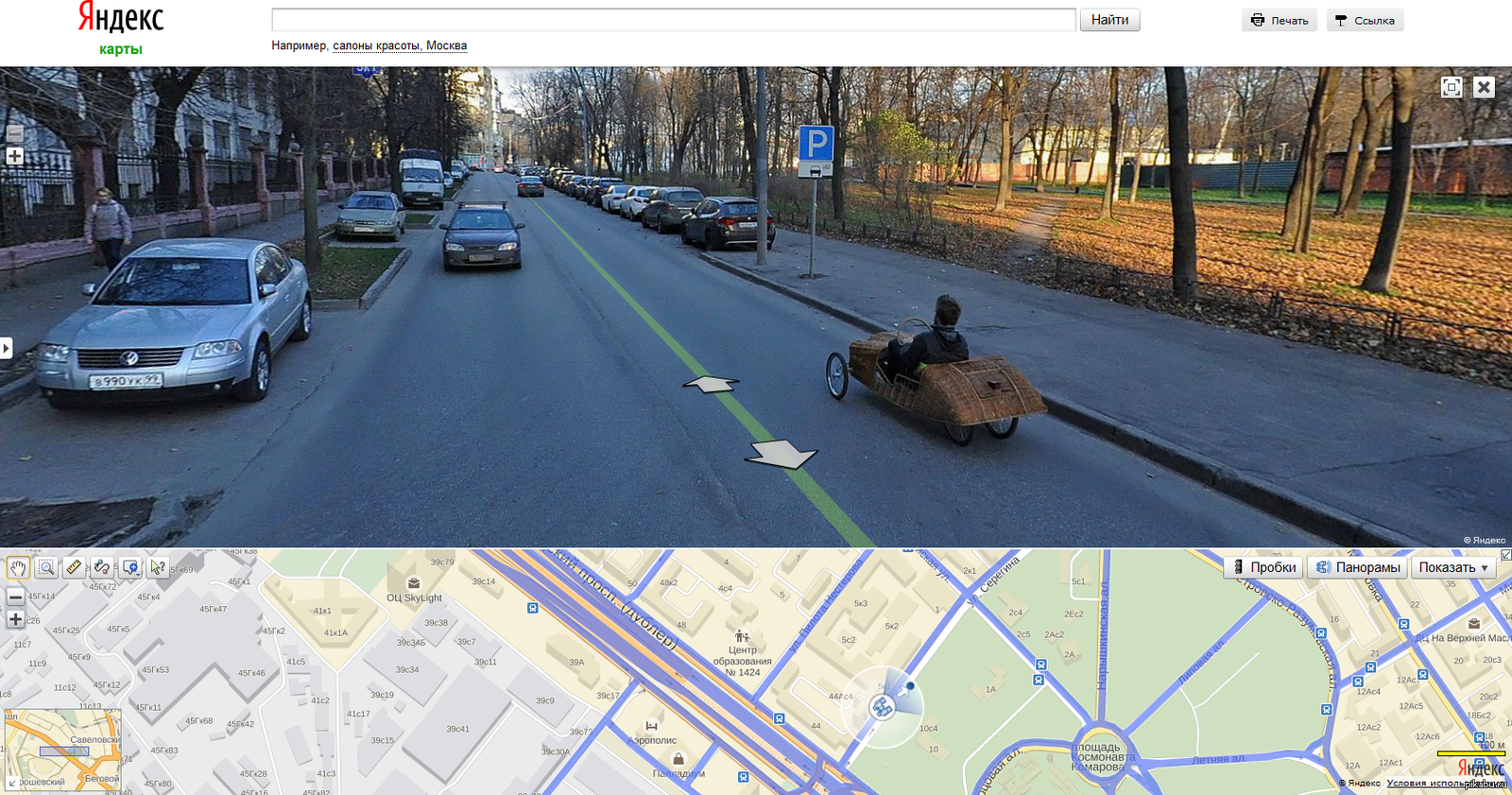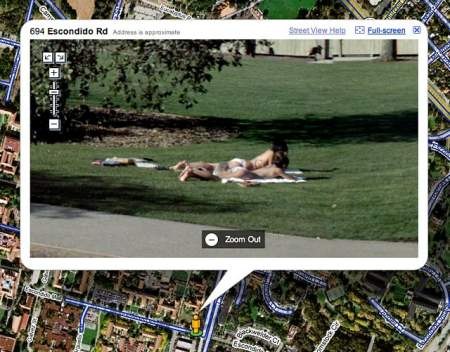Загрузка фото в Google Maps. 2.0
Опубликовано —
Однажды я написал небольшой обзор о новом сервисе Google под названием “Google Фототуры”, где была возможность публиковать фото с гео-координатами и панорамные снимки. Не прошло и года, как и этот раздел свернули, предложив нечто новое. Об этом “новом” и пойдет речь.
“Google фототуры” были созданы как альтернатива популярному сервису Panoramio (принадлежащему тому же Google). Люди, которые активно фотографировали во время своих путешествий, долгое время не могли делиться снимками с сообществом, но Panoramio, а потом и Фототуры дали людям такую возможность. Загруженные фотографии с привязкой к местности проходили премодерацию и со временем появлялись в Google Maps и G.Earth. Концепция: “сам посмотрел — поделись впечатлениями с другими” работала прекрасно.
Обновлено. Октябрь 2016.
Panoramio.com все-таки окончательно закрывают. Подробности в моем посте — http://amblog.ru/panoramio-com-zakryvayetsya-4-november/
Обновлено 2. Google снова обновили интерфейс для загрузки фотографий на карту. Подробности я расписал в статье — Как загрузить фото в Google Maps?
Если раньше у любой фотографии в вашем аккаунте в G+ можно было указать место съемки, — таким образом она автоматически попадала в GMaps, — сейчас такой возможности нет. Фотографию можно переименовать, отредактировать, но указать географические координаты — нельзя. Может быть в будущем это исправят.
Чтобы сейчас поделиться снимками местности с общественностью необходимо:
1.
 Зайти на Google Карты и указать место в поиске. Меня, к примеру, интересовало Боровое в Казахстане.
Зайти на Google Карты и указать место в поиске. Меня, к примеру, интересовало Боровое в Казахстане.2. Включить отображение фотографий в нижней части интерфейса и скролить пока не увидим кнопку “Добавить фото”.
3. Добавляем фото. Круто если она уже будет иметь географические координаты, если нет — не страшно.
4. После загрузки снимки проходят модерацию и через некоторое время появятся в разделе “Ваши впечатления”.
5. В этом разделе будет опубликована вся статистика просмотров снимка и примерное место съемки.
Вот такая незамысловатая схема. На мой взгляд, основные минусы здесь состоят в невозможности указать точные координаты места, отсутствии детальной статистики просмотров, неудобном интерфейсе для просмотра всех своих снимков. Фотографии будут относиться к указанному месту, но определить точное место съемки будет невозможно, если на стадии загрузки снимок не имел зашитых геокоординат.
Не исключаю, что функционал Google Maps и дальше будет совершенствоваться и развиваться, но пока имеем то, что имеем.
Если остались вопросы, рекомендую почитать соответствующий раздел поддержки — https://support.google.com/maps/answer/2622947?p=newmaps_addaphoto&hl=ru&rd=1
Актуальный способ залить фото в карты Google в моей новой статье по ссылке —
http://amblog.ru/kak-zagruzit-foto-v-google-maps/4 способа поместить свой бизнес на Google Maps / Офисная жизнь / Officemaps
Officemaps.ru продолжает делиться опытом зарубежных коллег. Пол Аргета специально для журнала Entrepreneur раскрывает, как незавершенный сайт вашего бизнеса, который вместо фотографий содержит неточную информацию, может оставить вас в тени
Google по-прежнему остается королем, королевой и придворным шутом онлайн-поиска. Конечно, Facebook и Amazon пытаются ухватить свой кусок виртуального пирога, но статистика для них неутешительна: на июль прошлого года 90 процентов всех запросов приходились именно на Google.
Конечно, Facebook и Amazon пытаются ухватить свой кусок виртуального пирога, но статистика для них неутешительна: на июль прошлого года 90 процентов всех запросов приходились именно на Google.
Когда человек вводит запрос на продукт или услугу, он делает это намеренно и мотивированно. Самое прекрасное в интернет-поиске – это то, что этот трафик можно поднять бесплатно. Платная реклама по ключевым словам действительно работает, но это не единственный способ получить клики и клиентов. Вы когда-нибудь замечали, что некоторые бизнесы и услуги всегда появляются сразу после платных реклам Google Карт, а остальные названия даже не высвечиваются? Те, кто виден на картах, наверняка выполнили четыре шага, которые сделали их сайт привлекательнее остальных.
Как сделать, чтобы ваш бизнес заметили?Прежде всего, важно осознать: Google Карты будут игнорировать ваш бизнес до тех пор, пока вы не установите профиль Google My Business (GMB) для каждой локации. Загуглите эту фразу, чтобы найти ссылку для настройки своего профиля – он сопряжен с вашим Google аккаунтом.
Если вы хотите создать новую локацию, вам нужно выбирать между физической и служебной локацией. Первый вариант – это реальный офис, торговое помещение, приемная доктора или юриста. Клиент приходит к вам. Во втором случае, вы обслуживаете район или город, но не имеете офиса или другого представительского помещения. Например, вы – сантехник, риэлтор или установщик кондиционеров, вы отправляетесь непосредственно к клиенту. В обоих случаях, у вас должна быть электронная почта, чтобы Гугл отправил вам запрос на проверку. Вы «подтверждаете» информацию о себе и начинаете нести ответственность за свое присутствие в интернете.
Четыре способа раскрутить бизнес через карты гуглИтак, мы обзавелись базовым набором для продвижения. Теперь давайте рассмотрим эти четыре быстрых и простых способа заставить ваш бизнес появляться на картах Google, когда люди ищут вашу парикмахерскую, пекарню или ремонтную мастерскую (нужное подчеркнуть).
Фотографии, фотографии и еще раз фотографииВы когда-нибудь смотрели на бизнес-профиль и задавались вопросом: работает ли это место до сих пор? Вы прекрасно знакомы с заброшенными бизнес-профилями. Первый «звоночек» – это когда единственное изображение организации – это страница просмотра улиц на Google Картах.
Первый «звоночек» – это когда единственное изображение организации – это страница просмотра улиц на Google Картах.
Важно загружать актуальные фотографии. Это нельзя недооценивать – люди едят и покупают глазами. При этом вам не нужно быть профессиональным фотографом: будет достаточно снимка на камеру смартфона.
Сделайте как можно больше фотографий вашего рабочего пространства. Обязательно подпишите каждое так, чтобы описание включало название бизнеса и то, что происходит на фото. Когда имя файла прикреплено к картинке, это обычно выглядит так: «1074738img.jpg.». Никаких «Магазин_сантехники_вход_со_стороны_площади_Ленина.jpg.». В США, например, правильно маркировать фотографии обязывает закона об американцах с ограниченными возможностями. Это полезно само по себе, но вы также помогаете Google легко понять, о чем идет речь на фотографии, тем самым облегчая задачу алгоритму по получению более точных результатов.
Фотографируйте все – клиентов, покупателей, еду «до» и «после».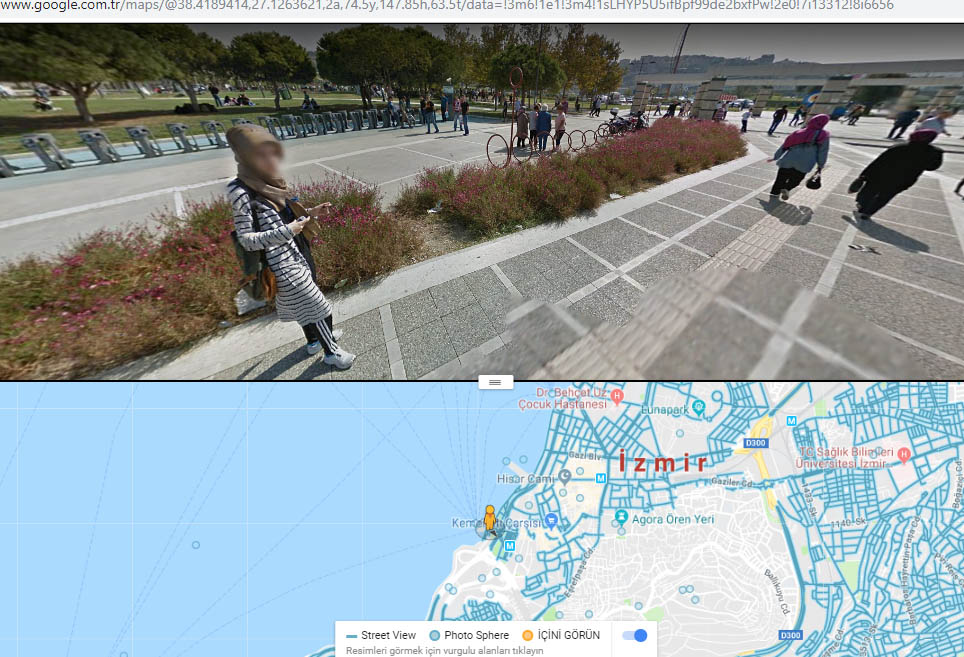 Помните – слишком много фотографий не бывает, потому что речь идет о продвижении вашего бизнеса.
Помните – слишком много фотографий не бывает, потому что речь идет о продвижении вашего бизнеса.
Google нравится, когда вы пользуетесь его инструментами. Одним из самых быстрых и простых способов отправить поисковику сигнал о том, что ваш профиль GMB получает трафик, можно при помощи вашего сайта. Добавьте небольшую карту Google на свой сайт. Каждый раз, когда кто-то посещает ваш сайт, он непреднамеренно смотрит на встроенный элемент от Google. Он фиксирует это, даже если человек не кликает на карту.
Теперь ищите свой бизнес на картах Google. Когда вы найдете его, нажмите на опцию «Поделиться» и выберите «Вставить карту». Скопируйте этот код и разместите его на своем сайте так же, как вы вставляете видео на YouTube.
Отзывы
Чем больше кликов на вашем профиле, тем выше и чаще Гугл выдает его в качестве результата поисковой системы на Google Картах. Чем больше у вас отзывов, тем больше людей зайдут на ваш профиль. Это называется социальным доказательством.
Это называется социальным доказательством.
Точная информацияВы должны активно собирать отзывы от ваших клиентов, клиентов, покровителей, друзей и семьи. Получение отзывов – это своего рода искусство. Чем дольше вы это делаете, тем лучше будете становиться. Не удивляйтесь и не обижайтесь, когда вам придется просить кого-то о рецензии или отзыве более одного раза. Исследования показывают, что вы с большей вероятностью получите отзыв после того, как клиент испытает «кайф»: обычно это происходит после покупки или хорошей еды. Именно в такие моменты вы и ваша команда должны запрашивать отзыв.
Убедитесь, что в интернете размещены все нужные данные – рабочий номер телефона, веб-сайт и часы работы. Используйте гостевой браузер и проверьте ссылки на телефон и веб-сайт. Точные ли они? Работают ли так, как должны? Можно ли по этому телефону дозвониться до нужного человека? Содержит ли сайт ссылку на домашнюю страницу, правильный продукт или нужную услугу? Все это просто необходимо проверить – такая информация очень важна для клиентов. Чем дольше вы держите их в своем профиле GMB, тем более ценным вы становитесь в глазах Google.
Чем дольше вы держите их в своем профиле GMB, тем более ценным вы становитесь в глазах Google.
Google хочет показывать потребителю самые подходящие результаты поиска. У них есть целый набор инструментов, которые помогают определить, какие результаты поисковой системы предоставлять. Чем ваше бизнес-пространство конкурентоспособнее, тем более наполненным и профессиональным должен быть ваш профиль GMB. Если он неполный, содержит неточную информацию и не содержит никаких фотографий вашего бизнеса или вас самих, вас, скорее всего, не покажут потенциальному клиенту.
Используйте эти четыре быстрых совета, чтобы освежить свои профили Google My Business и Google Maps, и вы обязательно заметите разницу в активности клиентов.
Поделиться в моих соцсетях:
#Про людей
Читайте также
- Как преодолеть кризис в бизнес-партнерстве
 В этой статье мы поговорим про бизнес-партнерство и то, как избежать конфликтов и предотвратить причины их возникновения.
В этой статье мы поговорим про бизнес-партнерство и то, как избежать конфликтов и предотвратить причины их возникновения. - Компании долгожители: секреты управления Продолжительность жизни организации в современных экономических условиях является актуальной темой для рассмотрения. Существует большое количество разных подходов в классификации компаний-долгожителей, но все исследователи сходятся во мнении, что главными составляющими является ядро компании и механизмы управления, заложенные первоначально создателем.
- Когда подчиненные опытнее руководителя: как сохранить имидж При управлении командой многие руководители испытывают синдром самозванца: вы окружены людьми, которые могут быть умнее, талантливее и трудолюбивее вас.

3 способа добавления фотографий и видео к местоположениям на Картах Google
Карты Google, бесспорно, предоставляют своим пользователям наилучшую и наиболее точную навигацию. Он постоянно обновляется, чтобы предоставить вам лучшие детали в режиме реального времени. Вы также можете внести свой вклад в этот процесс, загрузив фотографии или видео мест на карту Google. В этой статье вы узнаете 3 способа добавления фото и видео в местоположения на Картах Google. Вы также можете сохранить свое любимое место на Картах Google с помощью телефона или ПК.
Также прочтите| 7 лучших советов и рекомендаций по Google Maps для использования на вашем телефоне
Добавление фотографий и видео к местам на Google Maps
Содержание
Toggle Карты Google позволяют вам продвигать свой бизнес или просматривать и добавлять фото/видео общественное место на Картах.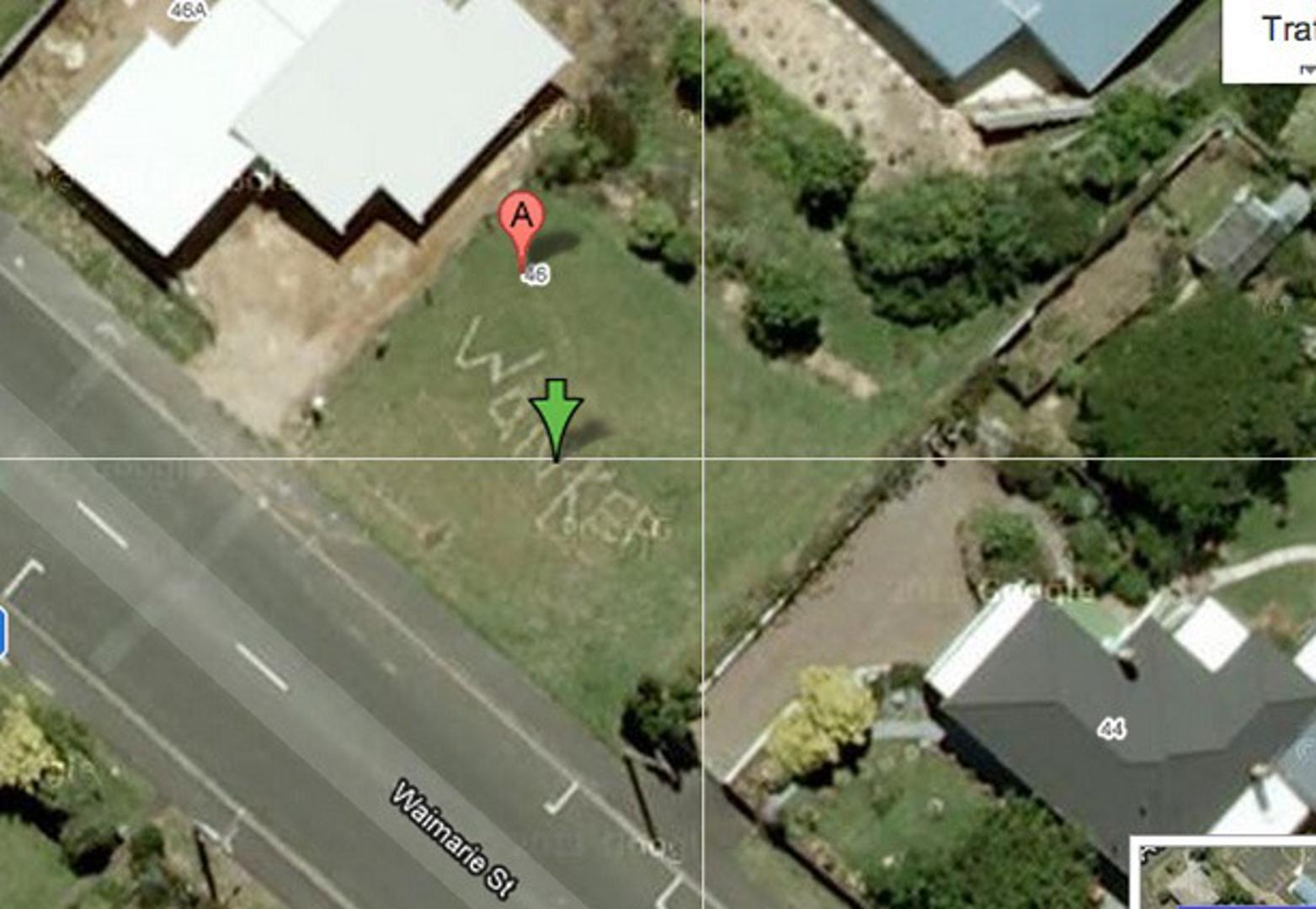 Этот вклад поможет вам привлечь больше потенциальных клиентов и повысить свой уровень местного гида в этом районе. Все загрузки проверяются и проверяются, прежде чем они станут частью Google Maps.
Этот вклад поможет вам привлечь больше потенциальных клиентов и повысить свой уровень местного гида в этом районе. Все загрузки проверяются и проверяются, прежде чем они станут частью Google Maps.
Вы можете использовать различные форматы изображений и видео, но размер не должен превышать 5 МБ и 75 МБ соответственно. Вы можете ознакомиться с рекомендациями Google Maps, прежде чем загружать контент в Google Maps. С учетом сказанного давайте рассмотрим 3 способа загрузки фотографий/видео общедоступных мест на Карты Google.
Добавление фото/видео к местоположениям на мобильном телефоне
Выполните следующие простые шаги, чтобы добавить фото и видео на Карты Google со своего телефона.
- Открыть Карты Google Приложение.
- Найдите и перейдите к месту, фотографии которого вы хотите загрузить.
- Поднимите ползунок для просмотра деталей.
- Прокрутите вниз , чтобы найти «Добавить фотографии».

- Выберите свое фото или видео.
- Нажмите кнопку Опубликовать в правом верхнем углу экрана.
- Загруженные вами фото/видео появятся на Картах Google, как только они будут проверены.
Добавление фотографий и видео в местоположения на ПК
Вы также можете использовать свой ПК или ноутбук для прямой загрузки фотографий или видео в местоположения на Картах Google. Следуйте этим простым шагам, чтобы добиться того же.
- Откройте Карты Google в веб-браузере.
- Найдите место , куда вы хотите добавить фотографии и видео, и нажмите на него.
- Прокрутите вниз, чтобы найти Добавить фото .
- Выберите фото или видео , которые вы хотите загрузить, и нажмите Enter.
- Ваша фотография будет загружена, а затем проверена, чтобы появиться в Google Map Location.

Используйте приложение Google Фото, чтобы напрямую добавлять фотографии на Карты
Знаете ли вы, что вы можете мгновенно загрузить фото или видео местоположения из приложения Google Фото на Карты Google? С недавно обновленным приложением Google Фото вы можете выбирать и публиковать фото/видео о местоположении напрямую на Google Maps. Следуйте этим простым шагам, чтобы сделать то же самое.
- Откройте приложение Google Photos на своем мобильном телефоне.
- Выберите фотографию, которой вы хотите поделиться с Google Maps, и откройте ее.
- Нажмите на кнопку «Поделиться» .
- Выберите Добавить на карты .
- Выберите одно из мест, перечисленных в Картах , и отметьте фотографии, которыми хотите поделиться.
- Нажмите на кнопку Опубликовать , чтобы отправить фото/видео о местоположении.
- Контент, которым вы поделились, станет видимым на Картах Google после того, как он пройдет проверку.

Дополнительный совет: добавьте отсутствующее местоположение в Google Maps
Если вы заметили, что место, которое вы ищете в Google Maps, недоступно в нем, вы можете добавить местоположение вручную и соответствующие фото/видео. с этим. Следуйте этим простым шагам, чтобы сделать то же самое.
- Открыть Карты Google .
- Найдите область, которой вы хотите назначить отсутствующее местоположение.
- Щелкните правой кнопкой мыши и выберите добавить недостающее место .
- Заполните все записи для компании/местоположения и добавьте соответствующие фотографии и видео.
- Нажмите . Отправить , чтобы отправить запись на проверку команде Google Maps.
Подведение итогов
В этой статье вы узнали 3 способа добавления фотографий и видео в местоположения на Картах Google. Если вы считаете эту статью полезной, нажмите кнопку «Нравится» и поделитесь ею со своими друзьями, чтобы они знали об этих функциях Google Map. Как всегда, следите за обновлениями, чтобы узнать больше подобных руководств.
Если вы считаете эту статью полезной, нажмите кнопку «Нравится» и поделитесь ею со своими друзьями, чтобы они знали об этих функциях Google Map. Как всегда, следите за обновлениями, чтобы узнать больше подобных руководств.
Вы также можете следить за нами, чтобы получать мгновенные технические новости по номеру Новости Google или получать советы и рекомендации, обзоры смартфонов и гаджетов, присоединяйтесь к GadgetsToUse Telegram Group , или чтобы получать последние видеообзоры, подпишитесь Gad getToUse Youtube-канал.
Как добавить фото и видео к местоположению на Google Maps
36 Карты Google, несомненно, предлагают своим пользователям наилучшую и наиболее точную навигацию. Он постоянно обновляется, чтобы предоставить вам лучшие детали в режиме реального времени. Вы также можете внести свой вклад в этот процесс, загрузив фотографии или видео мест на Карты Google. В этой статье вы узнаете 3 способа добавления фото и видео в места на Google Maps. Вы также можете сохранить свое любимое местоположение на Google Maps с помощью телефона или ПК.
В этой статье вы узнаете 3 способа добавления фото и видео в места на Google Maps. Вы также можете сохранить свое любимое местоположение на Google Maps с помощью телефона или ПК.
Добавление фотографий и видео мест на Google Maps
Карты Google позволяют вам продвигать свой бизнес или свое мнение, а также добавлять фото/видео общественного места на карты. Этот вклад позволит вам охватить большее количество потенциальных клиентов и укрепить свой статус местного гида в регионе. Все загрузки проверяются и проверяются перед интеграцией в Карты Google.
Вы можете использовать разные форматы изображений и видео, но их размер не должен превышать 5 МБ и 75 МБ соответственно. Вы можете ознакомиться с рекомендациями Google Maps перед загрузкой контента на Google Maps. При этом давайте рассмотрим три способа загрузки фото/видео общественных мест на Карты Google.
Добавление фото/видео к местам на мобильном телефоне
Выполните следующие простые действия, чтобы добавить фото и видео на Карты Google со своего телефона.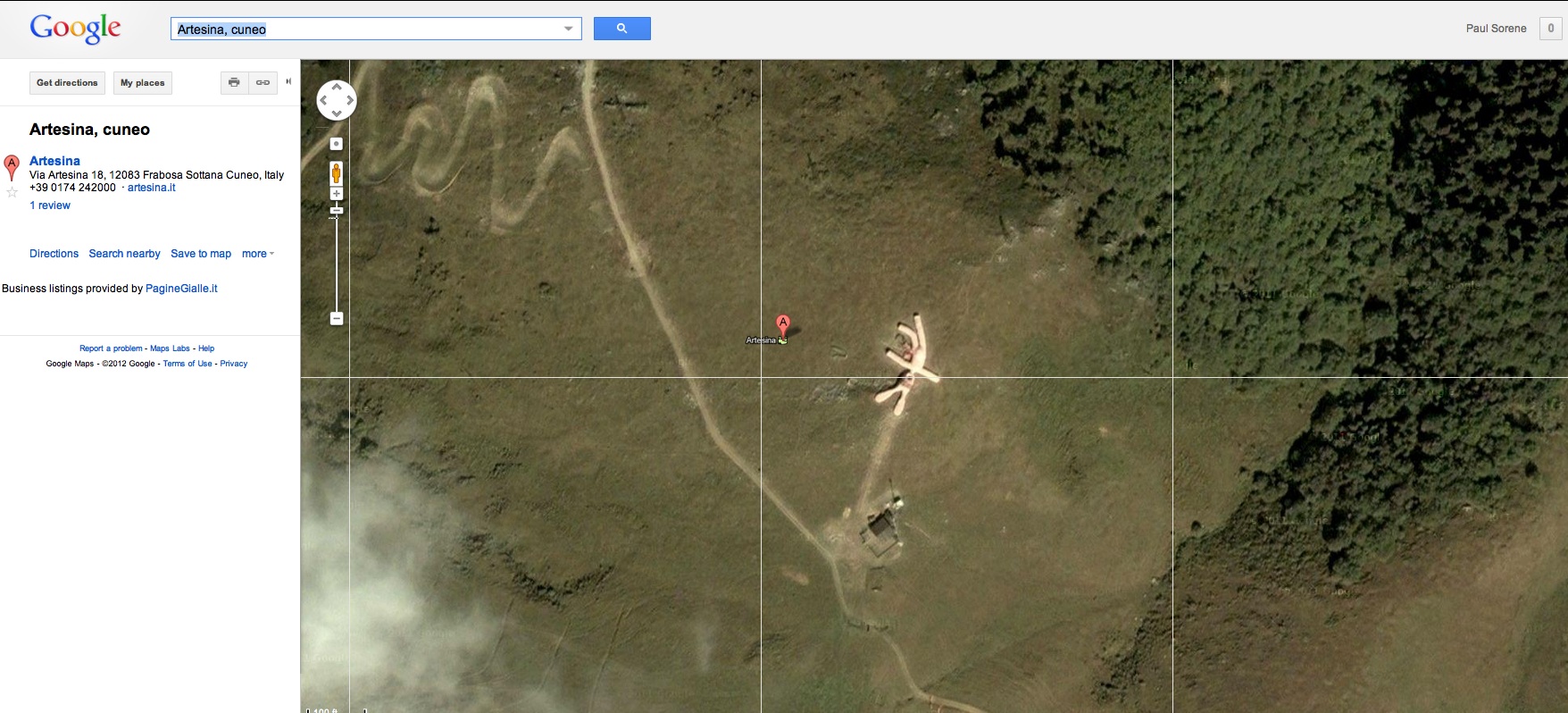
- Откройте приложение Google Maps.
- Найдите и перейдите к местоположению, из которого вы хотите загрузить фотографии.
- Прокрутите вверх, чтобы просмотреть подробности.
- Прокрутите вниз, чтобы найти «Добавить фотографии».
- Выберите свое фото или видео.
- Нажмите кнопку Опубликовать в правом верхнем углу экрана.
- Ваши загруженные фото/видео появятся на Картах Google, как только они будут просмотрены.
Добавление фотографий и видео к местам на ПК
Вы также можете использовать свой ПК или ноутбук для прямой загрузки фотографий или видео к местам на Google Maps. Следуйте этим простым шагам, чтобы добиться этого.
- Откройте Карты Google в веб-браузере.
- Найдите место, куда вы хотите добавить фотографии и видео, и нажмите на него.
- Прокрутите вниз, чтобы найти «Добавить фото».
- Выберите фото или видео, которое хотите загрузить, и нажмите Enter.
- Ваша фотография будет загружена, а затем изменена для отображения в Google Map Location.

Используйте приложение Google Фото, чтобы напрямую добавлять фотографии на Карты
Знаете ли вы, что вы можете мгновенно загрузить фото или видео места из приложения Google Фото на Карты Google? С недавно обновленным приложением Google Фото вы можете выбирать и публиковать фотографии/видео из местоположения непосредственно на Картах Google. Для этого выполните следующие простые шаги.
- Откройте приложение Google Фото на своем мобильном телефоне.
- Выберите фотографию, которой хотите поделиться с Google Maps, и откройте ее.
- Нажмите кнопку «Поделиться».
- Выберите опцию «Добавить в Google Maps».
- Выберите одно из мест, перечисленных в Картах, и отметьте фотографии, которыми хотите поделиться.
- Нажмите кнопку Опубликовать, чтобы отправить фото/видео этого места.
- Ваш общий контент будет виден на Картах Google после прохождения экзамена.
Как добавить недостающее место в Google Maps
Если вы заметили, что место, которое вы ищете, в Картах Google недоступно, вы можете вручную добавить место и соответствующие фото/видео.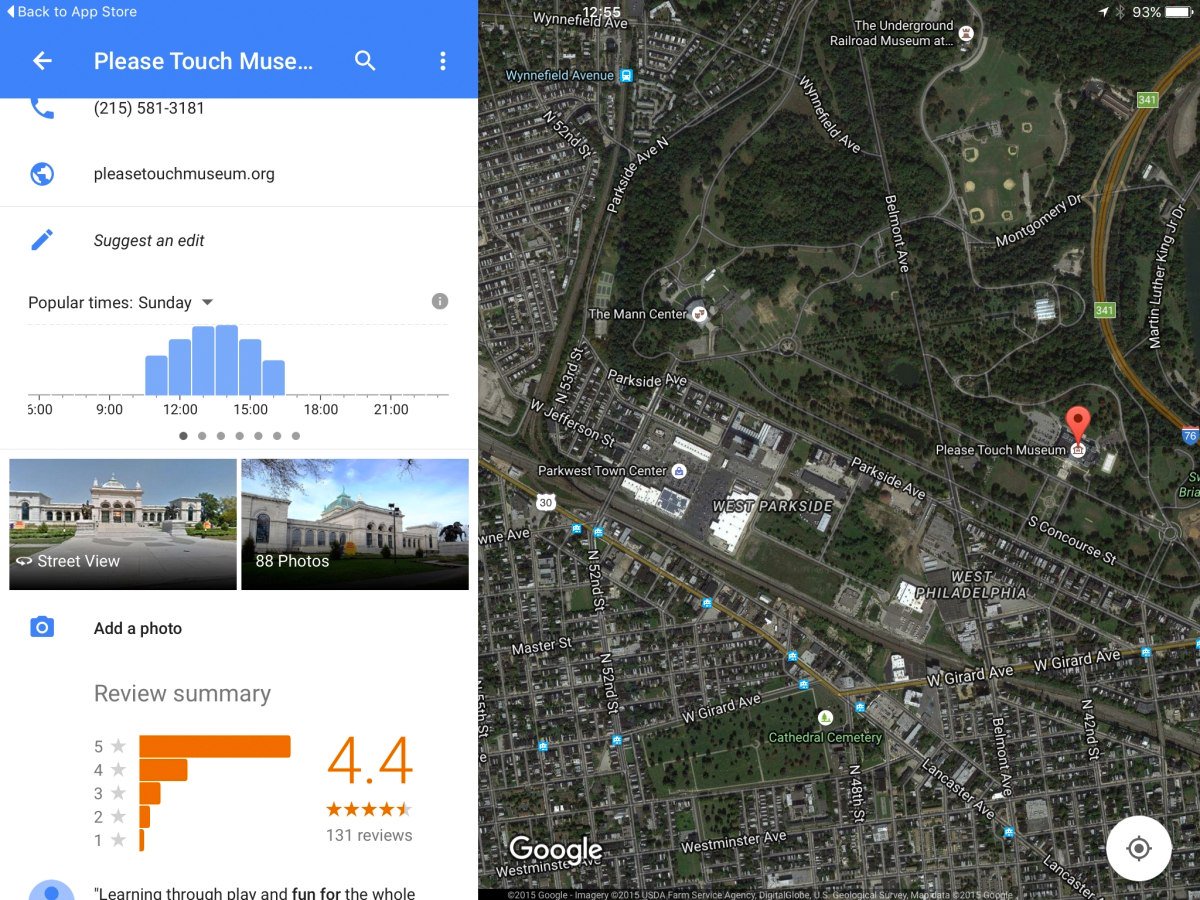


 В этой статье мы поговорим про бизнес-партнерство и то, как избежать конфликтов и предотвратить причины их возникновения.
В этой статье мы поговорим про бизнес-партнерство и то, как избежать конфликтов и предотвратить причины их возникновения.